图解Visual Studio远程调试 Azure Web App
1、设置 Deployment credentials当我们部署网站时就需要创建这个账号,当然这个账号既可以用来部署又可以用来远程调试,如下图所示:
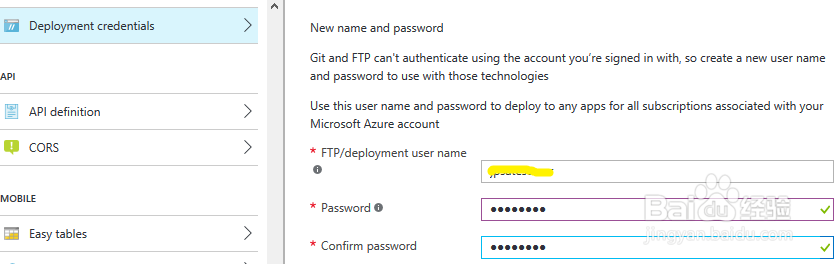
2、下载发布用的 publishing profilePublishing profile 是用于进行发布操作的配置文件。当我们要发布一个网站或者是一个 web 应用时,需要很多的基本信息,比如服务器在哪里?用户名是什么?密码是什么?等等…这些信息统统保存在 publishing profile 文件中。无论调试与否,我们都要把应用发布到 Azure 上去,下载 publishing profile ,如下图所示:
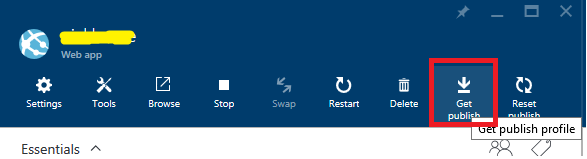
3、允许远程调试 Web App设置 Application settings 中的远程调试为允许状态,并指定用于远程调试的 Visual Studio 版本。相关内容已经在原理部分讲过,这里说些需要注意的内容:这两项设置是有期限的,在 48 小时之后默认会被关掉!原因主要是性能和安全。所以建议大家在调试完成后立即关闭远程调试功能,如下图所示:

4、发布调试版本的 Web AppVisual Studio 的调试功能依赖于编译过程中产生的 pdb 文件。下面的设置就是让 Web App 在发布时编译为 debug 版本并产生对应的 pdb 文件。现在的 Visual Studio 已经可以智能的去找 pdb 文件了,所以这里我们不用关心 pdb 文件是被发布到了云端还是保存在本地!先导入刚才下载的 publishing profile 文件,如下图所示:
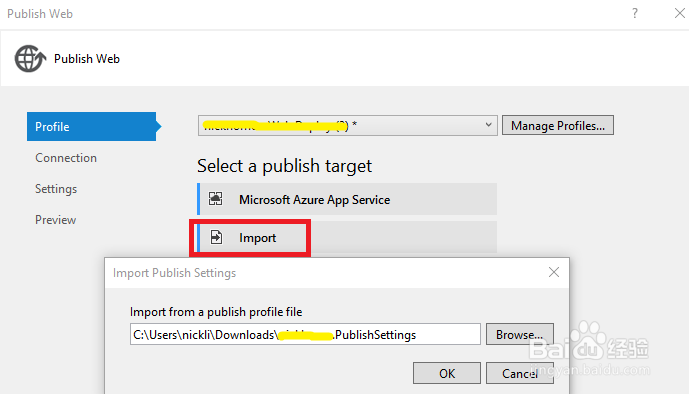
5、在 Settings 中选择 Configuration 为”Debug”,然后点击 “Publish”按钮进行发布,如下图所示:

6、Attach 远程进程在 Attach 对话框中输入网站 URL 中去掉”http://”的部分,然后在弹出的对话框中输入我们在最开始处创建的用户名和密码,如下图所示:
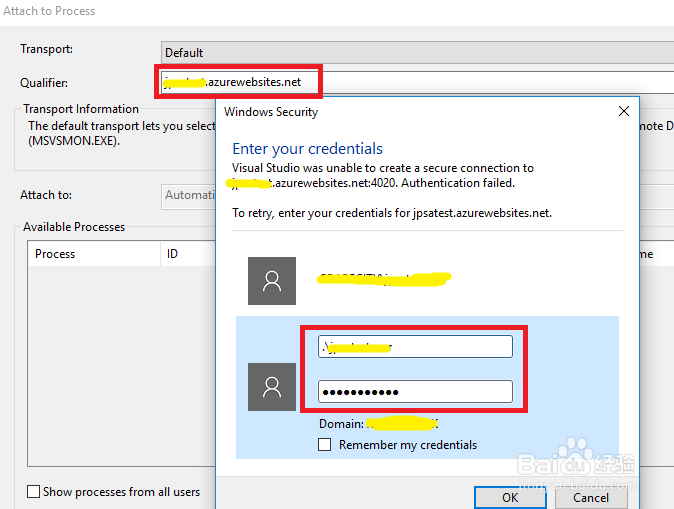
7、列表中选择”w3wp.exe”,在列出的进程点击”Attach”按钮就可以了,如下图所示:
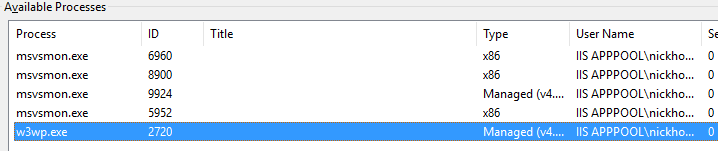
8、开始远程调试 Web App当你看到设置的断点变成可用状态时,就可以尝试去触发一个断点了,如下图所示:
